Come accedere o rimuovere una partizione protettiva GPT senza perdere dati
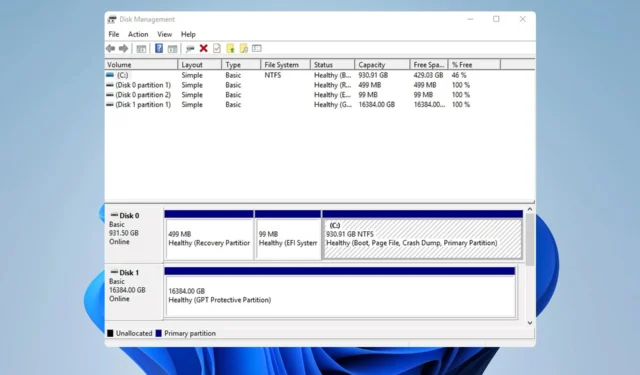
Molti hanno segnalato una partizione protettiva GPT sul proprio PC che impedisce agli utenti di accedere ai propri file. Questo può essere un grosso problema e oggi ti mostreremo come accedere alla partizione protettiva GPT senza perdere dati.
Anche se sembra un problema serio, è importante ricordare che i tuoi file sono ancora lì e che esiste un modo per recuperarli senza dover rimuovere nulla.
Quali sono le cause della partizione protettiva GPT?
- Driver AHCI mancanti o firmware obsoleto possono causare questo problema.
- La dimensione del settore sull’unità non corrisponde all’interfaccia.
Come posso recuperare i dati da una partizione protettiva GPT?
Prima di iniziare a risolvere il problema, assicurati di eseguire questi controlli:
- Se utilizzi una dock per disco rigido, mantieni aggiornato il firmware, soprattutto sui modelli Sabrent.
1. Aggiornare il pannello di controllo della tecnologia Intel Rapid Storage
- Passare alla pagina di download di Rapid Storage Technology .
- Fare clic su Scarica SetupRST.exe .
- Una volta scaricato il file, eseguilo.
- Seguire le istruzioni sullo schermo per installarlo.
Tieni presente che questa soluzione si applica solo ai dispositivi che utilizzano questo software e di solito si tratta di PC Dell o Alienware. Se utilizzi una CPU AMD, alcuni utenti hanno suggerito che l’installazione del driver AMD AHCI ha funzionato per loro, quindi considera anche questo.
2. Converti la partizione da GPT a MBR
- Facoltativo: utilizzare il software di recupero dati per recuperare i dati dalla partizione protettiva GPT.
- Successivamente, è necessario utilizzare un software di gestione delle partizioni , come AOMEI Partition Assistant.
- Seleziona il tuo disco e fai clic su Converti in MBR .
- Fare clic su OK per confermare.
- Fare clic su Applica e su OK .
- Una volta completata la conversione, dovresti vedere di nuovo il tuo disco senza dover rimuovere la partizione protettiva GPT.
3. Utilizzare il software TestDisk
Esegui il software ed esegui il backup dei file
- Scarica il software TestDisk dal sito Web ufficiale ed eseguilo.
- Seleziona Nessun registro .
- Seleziona la tua unità.
- Successivamente, scegli il tipo di tabella delle partizioni. Il tipo suggerito verrà selezionato, quindi non modificarlo.
- Vai su Avanzate .
- Seleziona la partizione a cui desideri accedere e scegli Elenco .
- Ora devi selezionare manualmente le cartelle che desideri copiare e scegliere l’unità di destinazione.
Ripara la tua unità
- Avviare nuovamente lo strumento.
- Recuperare l’MBR.
- Successivamente, crea il disco NTFS con una dimensione di blocco di 4096.
- Infine, ricostruisci la tabella di avvio.
Tieni presente che si tratta di un processo avanzato che può causare problemi all’unità, quindi assicurati di consultare la documentazione online per eseguirlo correttamente.
Come convertire la partizione protettiva GPT in MBR?
- Apri Gestione disco, elimina la partizione che desideri convertire, quindi scegli Converti in disco MBR .
- Avvia diskpart nella riga di comando, seleziona il disco interessato ed esegui il comando clean . Successivamente esegui il comando convert mbr .
- Utilizza soluzioni di terze parti come menzionato nella Soluzione 2.
Come puoi vedere, è possibile accedere alla partizione protettiva GPT senza perdere dati, ma richiede l’utilizzo di strumenti di terze parti.
Poiché questo processo richiede la conversione dell’unità, potrebbe essere necessario convertire MBR in GPT utilizzando lo strumento MBR2GPT.
Quale metodo hai utilizzato per risolvere questo problema? Se non lo abbiamo incluso, sentiti libero di condividerlo con noi.



Lascia un commento